Уроки Фотошоп
Метки
design, gradients, grd, png, psd, Воин, Девочка, Девушки, День Валентина, Дети, Елка, Зима, Кисти сердечки, Любовь, Мальчик, Море, Мужчины, Новый год, Оружие, Осень, Пляж, Рамка, Рамки, Санта Клаус, Сердце, Снег, Солдат, Солнце, Спецназ, Фото, Цветы, Экшены, градиент, дизайн, клипарт, костюмы, скачать, фотошоп, шаблоны, экшены для фотошопа
Показать все теги
Показать все теги
Дополнения (Обменники)
Эффект движения машины

ШАГ 1.
Первый и, наверно, самый трудный шаг – найти подходящую машину. Итак, определившись с выбором, открываем эту красавицу в Фотошопе.

ШАГ 2.
И сразу переходим к делу. Заставим вращаться колеса. С помощью Овальной области (Elliptical Marquee Tool) выделяем колесо, точнее, его внутреннюю часть.

Полученное выделение копируем как новый слой, делаем это с помощью команды Ctrl + J и к новому слою применяем фильтр Радиальное размытие (Radial Blur Filter). Настройки фильтра возьмите из приведенного скриншота.

Таким же образом закручиваем и второе колесо.

ШАГ 3.
Теперь копируем основной слой, на котором находится фотография, называем его «motion» и добавляем ему фильтр Размытие в движении (Motion Blur Filter).
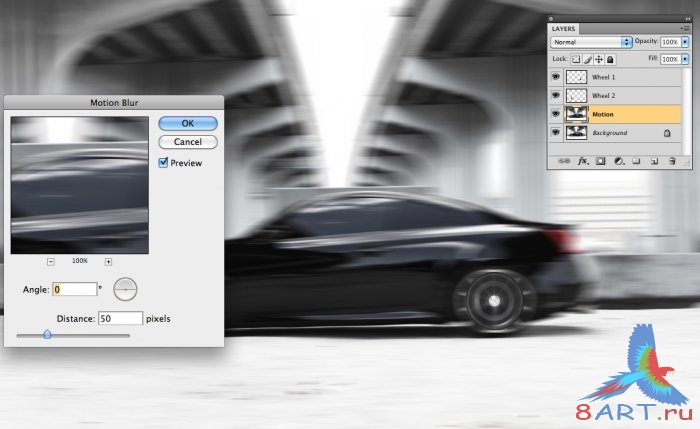
ШАГ 4.
В списке слоев выбираем только что созданный слой «motion» и переходим в меню Слой - Слой-маска - Скрыть все (Layer > Layer Mask > Hide All). Из палитры инструментов берем кисть, выставляем ей диаметр 50px, мягкие края, белый цвет и проводим ею по маске слоя в местах, указанных на скриншоте (красным цветом выделены те части, которые нужно зарисовать).


ШАГ 5.
И, для реализма, добавим к слою с автомобилем блик с помощью фильтра Блик (Lens Flare Filter).
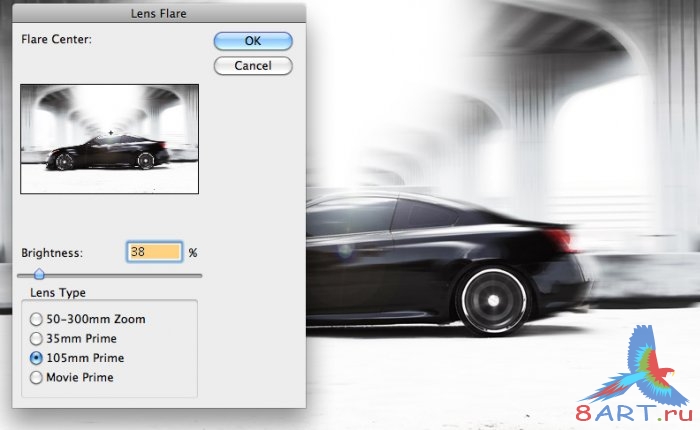
Ну вот, мы и заставили автомобиль двигаться.

Источник: a1daily.com
Переведено специально для 8ART.RU
Информация
Комментировать статьи на нашем сайте возможно только в течении 10 дней со дня публикации.
Комментировать статьи на нашем сайте возможно только в течении 10 дней со дня публикации.